Importer les données des plugins WordPress SEO au format CSV
Publié: 2021-01-11Le but du blog est de créer un aperçu et de faire connaître la marque. Et le but du référencement est d'amener plus de visiteurs sur votre site Web. Ces deux éléments sont interdépendants, il est donc important de savoir que votre référencement fonctionne efficacement. Cependant, de nombreux plugins SEO sont disponibles pour les sites Web WordPress. Parmi ceux-ci, Yoast SEO est le plus populaire. Cela vérifie le plan du site, le méta-titre, la méta-description, etc. Lors de la mise à jour de votre message, vous devez fournir ces informations. Cela permet à Google bot d'indexer le contenu de votre site Web pour la requête de l'utilisateur. La mise à jour de chaque enregistrement basé sur le référencement prend beaucoup de temps, une alternative consiste à importer toutes les données du plug-in SEO dans l'importateur CSV ultime de WP dans un seul format de fichier CSV.

Lors de la mise à jour de votre message, vous devez fournir ces informations. Cela permet à Google bot d'indexer le contenu de votre site Web pour la requête de l'utilisateur.
Comment allez-vous les mettre à jour pour chaque publication ? Vous pouvez simplement entrer ces données dans un fichier CSV et les télécharger dans l'importateur CSV ultime de WP. Cela facilite le processus de référencement. WP Ultimate CSV Importer prend en charge le plugin Yoast SEO et le plugin SEO tout-en-un. Tout d'abord, installez et activez WP Ultimate CSV Importer et Yoast SEO ou All-in-one-SEO. Vous pouvez activer les deux plugins.
Procédure d'importation CSV pour YOAST :
Sélectionnez l'un des modules de l'option d'importation à l'aide du menu déroulant. Nous proposons quatre options pour télécharger le fichier CSV requis. Téléchargez le fichier à partir du bureau, du FTP, de l'URL externe et du serveur. Sélectionnez l'une des options mentionnées ci-dessus pour importer le fichier CSV requis contenant les données du plug-in. Une fois téléchargé, appuyez sur le bouton "Importer" pour continuer. Pour mettre à jour le module existant, sélectionnez le bouton "Mettre à jour".
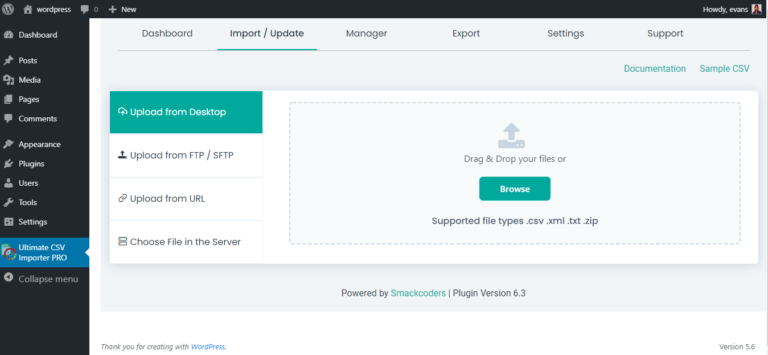
Cartographie
Dans la page de mappage, mappez les champs WP avec les champs d'en-tête CSV. Deux champs importants sont nécessaires pour cette importation, l'un est Core Fields et l'autre est YOAST SEO Fields.
Champs principaux
Il contient les champs WP de base. Le champ "Titre de l'article" est un champ obligatoire.
Champs Yoast SEO
Il contient les champs WP de base. Le champ "Titre de l'article" est un champ obligatoire.
Champ Meta Robots Index : spécifiez 1 pour aucun index, spécifiez 2 pour index et spécifiez « 0 » pour « Default for the post type ». Actuellement : index » dans le fichier CSV. Spécifiez "0" pour "suivre" sinon spécifiez "1" pour "pas de suivi" dans le champ "Meta Robots Follow".
Champ Meta Robots Advanced : spécifiez "None" "NO ODP", "NO YDIR", "No Image Index", "No Archive" et "No Snippet" comme "none" "noodp", "noydir", "noimageindex", "noarchive" et "nosnippet" dans le fichier CSV. Les valeurs multiples sont séparées par une virgule (,). Si vous n'avez spécifié aucune valeur, par défaut, il prendra la valeur "aucune".
Inclure dans le champ des sitemaps : spécifiez "Toujours inclure" et "Ne jamais inclure" comme "toujours" et "jamais". Si vous n'avez spécifié aucune valeur, la valeur par défaut "Détection automatique" sera définie. Le champ « Sitemap Priority » permet de prioriser le sitemap. Les valeurs de priorité données par YOAST sont 1,1 ou 0,1 et spécifient l'une des valeurs de priorité mentionnées ci-dessus dans le fichier CSV.
Spécifiez l'URL dans le champ "URL canonique". Spécifiez l'URL de redirection dans le champ "Redirection 301".
Contenu des médias sociaux
Si vous voulez un autre titre et une autre description pour Facebook, au lieu du titre du message et de la méta description. Spécifiez ensuite le titre et la description dans les champs "Titre Facebook" et "Description Facebook". Si vous souhaitez remplacer l'image existante, spécifiez l'URL de l'image dans le champ "Image Facebook".
Si vous voulez un autre titre et une autre description pour Twitter, au lieu du titre du message et de la méta description. Spécifiez le titre et la description dans les champs "Titre Twitter" et "Description Twitter". Si vous souhaitez remplacer l'image existante, spécifiez l'URL de l'image dans le champ "Twitter Image".
Si vous souhaitez un autre titre et une autre description pour Google+, au lieu du titre du message et de la méta description. Spécifiez le titre et la description dans les champs "Titre Google+" et "Description Google+". Si vous souhaitez remplacer l'image existante, spécifiez l'URL de l'image dans le champ "Google+ Image".
Après le mappage, cliquez sur le bouton "Suivant" pour continuer.
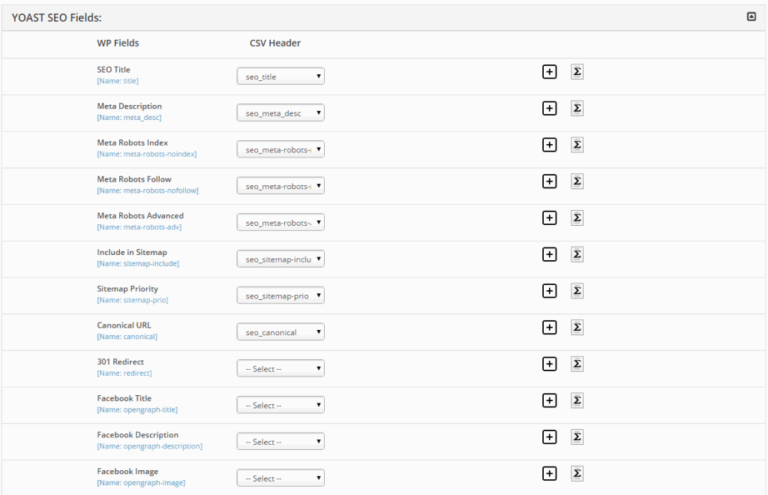
Gestion des médias
Dans la session de gestion des médias, toutes les images externes qui se trouvent dans un fichier CSV sont téléchargées dans la galerie multimédia WP. Vous pouvez optimiser les images pour Google.
Importer la configuration
- Sauvegarde et restauration - Ayez toujours une sauvegarde de votre contenu. Si des erreurs se produisent au milieu de l'importation, il suffit de revenir en arrière pour éviter les complications.
- Prévention des doublons - Ce mode valide votre fichier lors du téléchargement et empêche l'importation d'enregistrements en double.
- Planifiez l'importation - Lorsque vous avez 10 000 enregistrements à télécharger, ne perdez pas votre temps. Planifiez simplement votre importation avec la date et l'horodatage.
- Mode de maintenance - Il informe les visiteurs que votre site Web est temporairement indisponible.
Importez tout en un SEO avec Ultimate CSV Importer :
De même, installez All-in-One SEO et activez le plugin. Le plugin SEO tout-en-un est un plugin WP utilisé pour optimiser le site Web en fonction de l'algorithme du moteur de recherche. Cela aide votre site Web à se classer plus haut parmi les concurrents. Pour cela, vous devez ajouter manuellement des informations d'optimisation de publication ou de page. Vous pouvez maintenir une page Web interactive en utilisant l'importateur CSV ultime de WP. Dans ce cas, téléchargez simplement les détails dans un fichier CSV ou d'autres formats de fichier et téléchargez-les directement dans votre message.

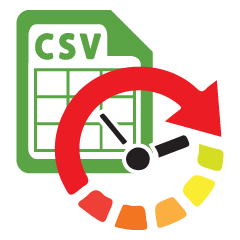 WP Ultimate CSV Importer Pro
WP Ultimate CSV Importer ProObtenez Ultimate CSV/XML Importer pour importer des données sur WordPress plus rapidement, plus rapidement et en toute sécurité.
199 $
Procédure d'importation CSV pour le référencement tout-en-un
Nous pouvons télécharger les fichiers CSV de quatre manières. Téléchargez en utilisant la navigation à partir de l'ordinateur ou en utilisant FTP ou un lien externe ou choisissez le fichier à partir du serveur. Comme indiqué ci-dessus, vous pouvez choisir l'option correspondante selon vos besoins Importer le fichier CSV contenant les données du plug-in. Cliquez ensuite sur l'option d'importation pour importer le fichier CSV, une fois le fichier téléchargé, cliquez sur le bouton d'importation pour importer le fichier CSV. Mappez les champs principaux et les champs personnalisés principaux avec les champs WP à l'en-tête CSV.
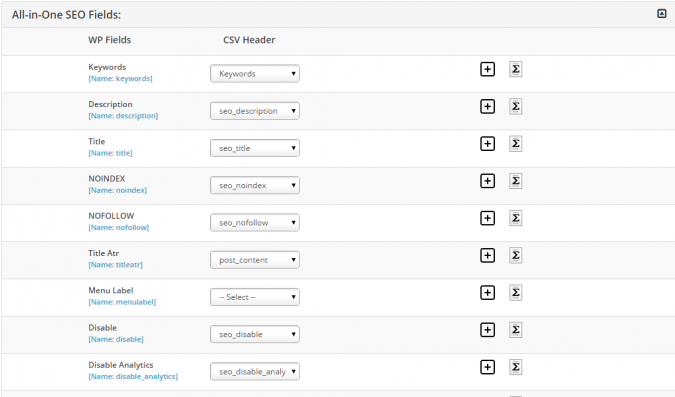
Titre
Spécifiez le nom du titre en tant que seo_title dans le fichier CSV. Le nombre maximum de caractères pour le titre est de 60 caractères.
La description
Fournissez la description des champs de titre. Dans le fichier CSV, spécifiez comme seo_description. Le nombre maximum de caractères pour la description est de 160 caractères.
Mots clés
Les mots-clés dans les fichiers CSV doivent être séparés par une virgule.
Robots Meta NOINDEX
Si vous voulez qu'une page ne soit pas indexée signifie, alors spécifiez "on" dans le fichier CSV. Supposons que vous ne vouliez pas qu'une page soit indexée, spécifiez « off » dans le fichier CSV.
Robot Meta NOFOLLOW
Si vous souhaitez que les moteurs suivent le lien sur une page, spécifiez "off" dans le fichier CSV. Sinon, spécifiez "on" dans le fichier CSV.
Robot méta NOODP
Si vous souhaitez utiliser la description du répertoire ouvert, spécifiez off dans le fichier CSV. Sinon, spécifiez "on" dans le fichier CSV.
Robot Méta NOYDIR
S'il n'est pas nécessaire d'utiliser la description du répertoire Yahoo, spécifiez « on » dans le fichier CSV. Sinon, spécifiez la valeur "off" dans le fichier CSV.
Mappez les champs WP à l'en-tête CSV. Après avoir mappé les champs All In One SEO sur l'en-tête CSV, cliquez sur le bouton Suivant. La page suivante vous montrera le résumé des enregistrements mappés à l'aide desquels vous pourrez voir quels champs ne sont pas mappés.
Cliquez ensuite sur le bouton procéder à l'importation. Il y a deux façons d'importer, elles sont importées de la bonne manière et planifiées maintenant. Cliquez sur le bouton suivant pour importer les fichiers, puis cliquez sur le bouton importer maintenant pour lancer l'importation comme indiqué ci-dessous. Après avoir importé tous les fichiers CSV, vous pouvez vérifier dans la vue Web ou la vue administrateur.
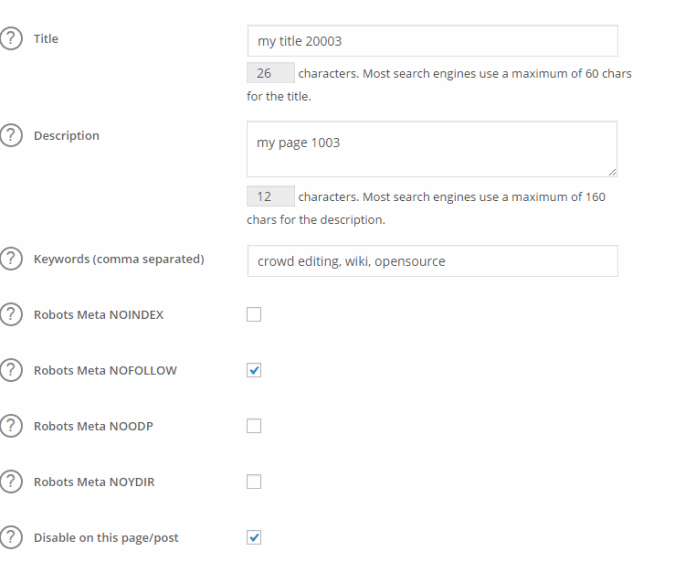
Emballer
Optimisez vos pages Web avec le plugin WP SEO. Travaillez intelligemment avec l'importateur WP Ultimate CSV intégré au référencement. Importez tous vos articles, pages, articles personnalisés et données SEO à l'aide de notre plug-in Ultimate CSV Importer. Vous pouvez également importer des données d'optimisation dans le fichier existant en suivant la même procédure. Contactez notre équipe d'assistance pour obtenir des conseils.
